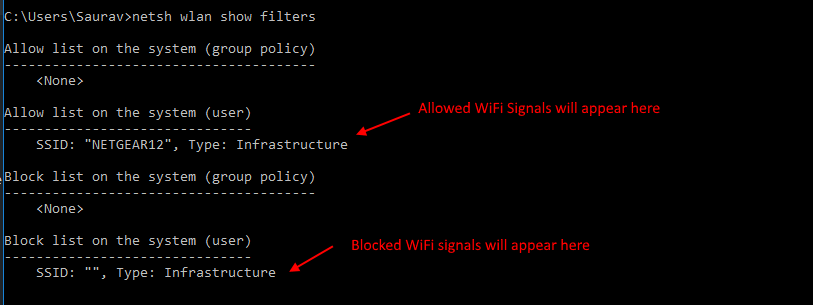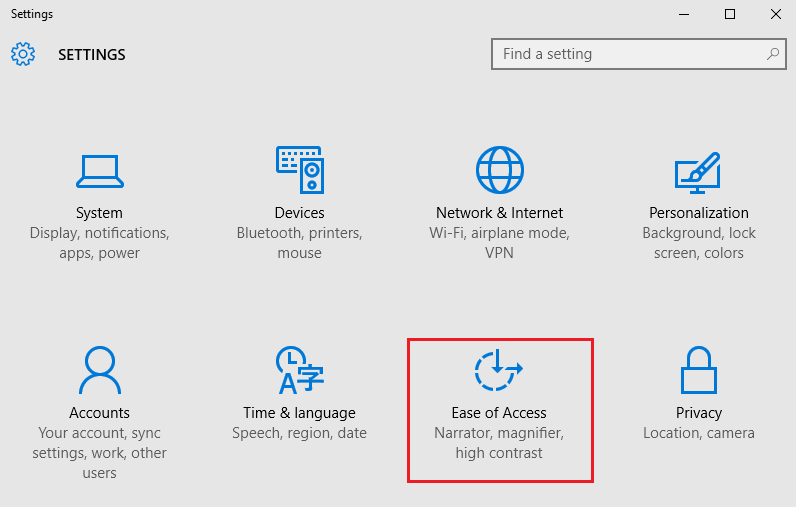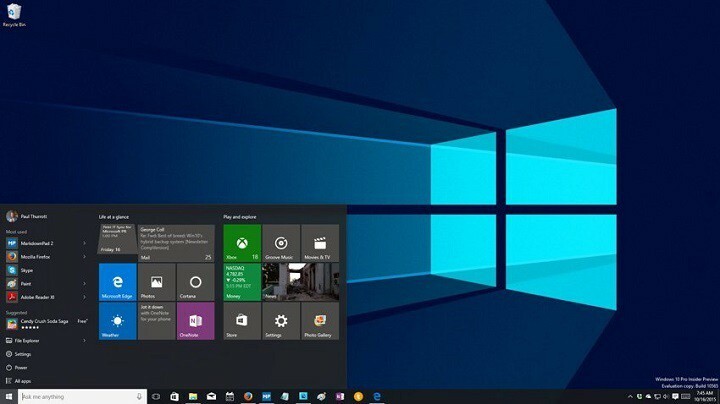
Ovaj softver će održavati i pokretati upravljačke programe, čime će se zaštititi od uobičajenih računalnih pogrešaka i kvara hardvera. Provjerite sve svoje upravljačke programe u 3 jednostavna koraka:
- Preuzmite DriverFix (ovjerena datoteka za preuzimanje).
- Klik Započni skeniranje pronaći sve problematične upravljačke programe.
- Klik Ažuriranje upravljačkih programa kako biste dobili nove verzije i izbjegli kvarove u sustavu.
- DriverFix je preuzeo 0 čitatelji ovog mjeseca.
Windows 10 se neprestano poboljšava, a Microsoft je razvio svoj program Insider koji omogućava korisnicima da isprobaju najnovije preglede sustava Windows 10 i testiraju nove značajke prije nego što budu pušteni u javnost. Iako ovo zvuči sjajno, čini se da neki korisnici ne mogu napustiti program Insider, pa smo vam pokazali što učiniti ako se ne možete vratiti na program Windows Insider, a sada ćemo vam pokazati što učiniti ako to ne možete napustiti.
Što učiniti ako želite prestati primati Windows 10 Insider Builds
1. rješenje - posjetite stranicu za podršku za Windows Insider
- Ako želite napustiti Insider program, morate ga posjetiti Stranica za podršku programa Insider.
- Na stranici za podršku prijavite se s Microsoftovim računom.
- Zatim kliknite vezu Napusti program Windows Insider.
To je to, više niste za Insider program, ali imajte na umu da se vaš Windows 10 neće vratiti na prethodnu verziju, već ćete prestati primati ažuriranja za Windows 10 Insider.
Rješenje 2 - onemogućite Insider gradnje iz Postavki
- Otvorite Postavke i idite na Windows Update.
- U odjeljku Windows Update kliknite Napredne opcije.
- U naprednim opcijama dođite do odjeljka Get Insider builds i kliknite gumb Stop Insider builds.
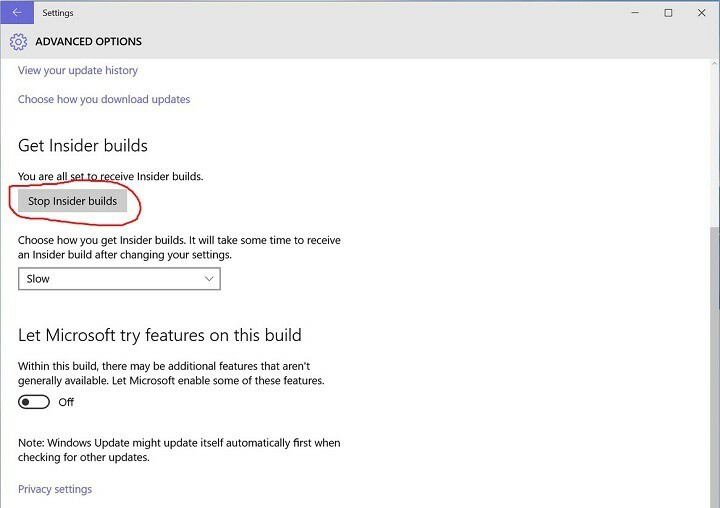
- Dalje biste trebali vidjeti dijalog za potvrdu. Kliknite Potvrdi.
- Zatim kliknite gumb Ponovo pokreni odmah.
3. rješenje - Izvedite čistu instalaciju sustava Windows 10
Ponekad se ne možete isključiti iz programa Insider i najbolji je izbor izvršiti čistu instalaciju sustava Windows 10 i ne pridružiti se programu Insider ponovno. U stvari, čak i ako uspijete isključiti Insider program, možda ćete htjeti izvesti čistu instalaciju kako biste se vratili na zadanu verziju sustava Windows 10 koja je stabilnija.
Da biste izvršili čistu instalaciju sustava Windows 10, morat ćete nabaviti Windows 10 ISO datoteku koju možete preuzeti ovdje. Također će vam trebati Alat za stvaranje medija i USB memorijski pogon ili DVD od 4 GB ili više da biste spalili svoj Windows 10 ISO.
Željeli bismo napomenuti da je program Insider dizajniran za potrebe testiranja te ga nije poželjno koristiti kao glavni operativni sustav jer neke značajke i softver možda neće raditi ispravno.